| 文書番号:8179 |
| Q.アクセスポイント(AP)での管理画面アクセス方法(スマホ用アプリ「らくらくコントロール」を使ってアクセスする方法)
|
|
| |
|
アクセスポイント(AP)モードでの管理画面アクセス方法
「らくらくコントロール」でアクセス
本製品をAPモードで利用している場合で、かつ スマートフォンからルーターの管理画面にアクセスしたい場合の手順となります。
(以下図だと「B」のルーター)
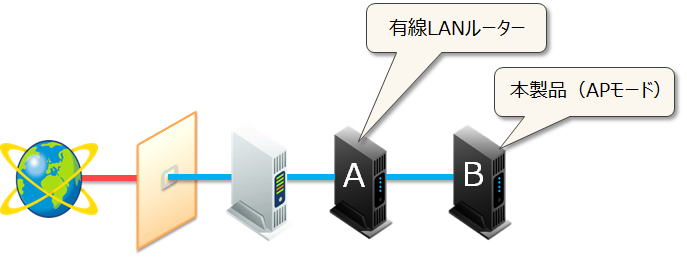
※パソコン端末から管理画面にアクセスされたい場合は、こちら をご参照ください。
スマートフォン端末からの手順は、以下となります。
■STEP1 「らくらくコントロール」アプリから管理画面にアクセスする
※本製品が、アクセスポイント(AP)モードになっていることをご確認ください。
※また、操作するスマートフォンが、弊社アクセスポイント(AP)機器とWi-Fi接続されていることが前提です。
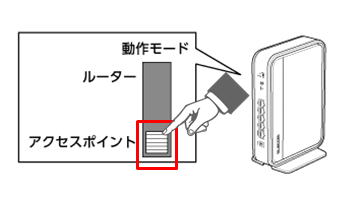
1)「らくらくコントロール」アプリをインストールします。
以下、URLから「らくらくコントロール」アプリをダウンロードしてください。
2)以下の画面が表示されたら、ご利用端末のOSに合わせて選択してください。
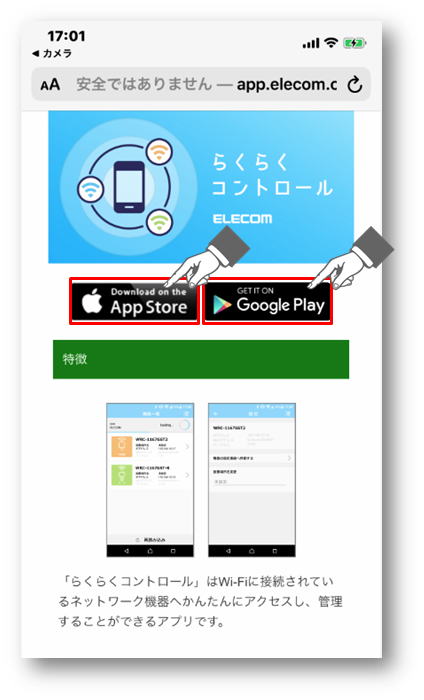
3)「らくらくコントロール」を起動します。
「らくコン」アプリボタンをタップします。

4)接続されているAP(例:WRC-X3000GS)が表示されます。
画面の「>」をタップします。
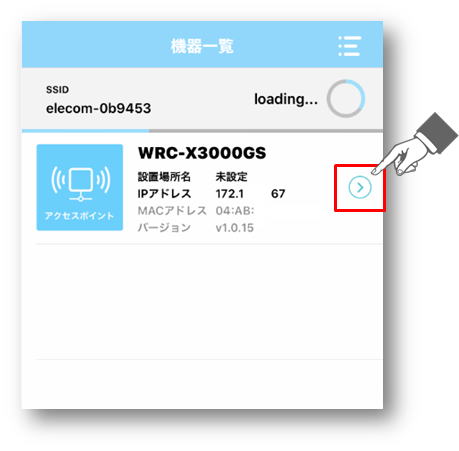
5)「設定画面への移動」をタップします。
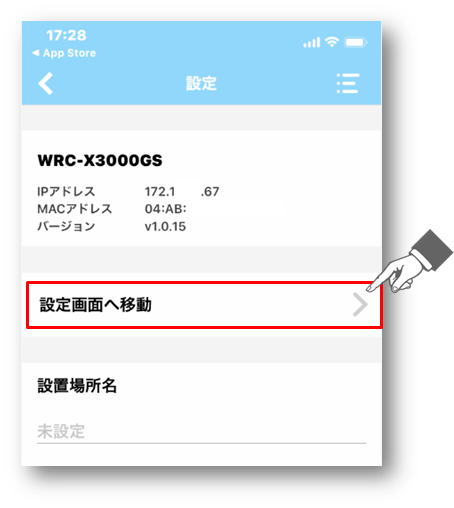
6)ブラウザへ移行するメッセージが表示されるので「OK」をタップしてください。
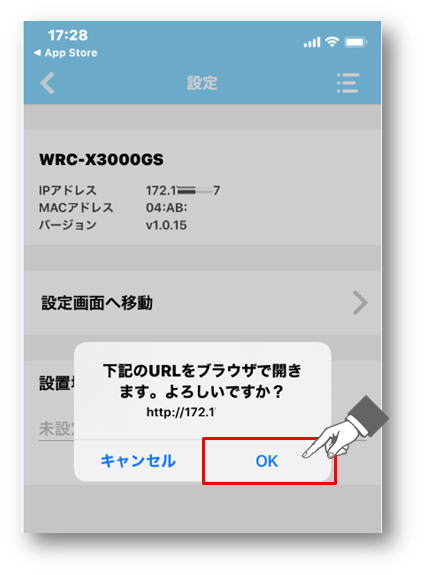
■STEP2 ブラウザから管理画面にログインする
1)「ログイン画面」が表示されたら、「ユーザー名」と「パスワード」を入力し、「ログイン」をタップします。
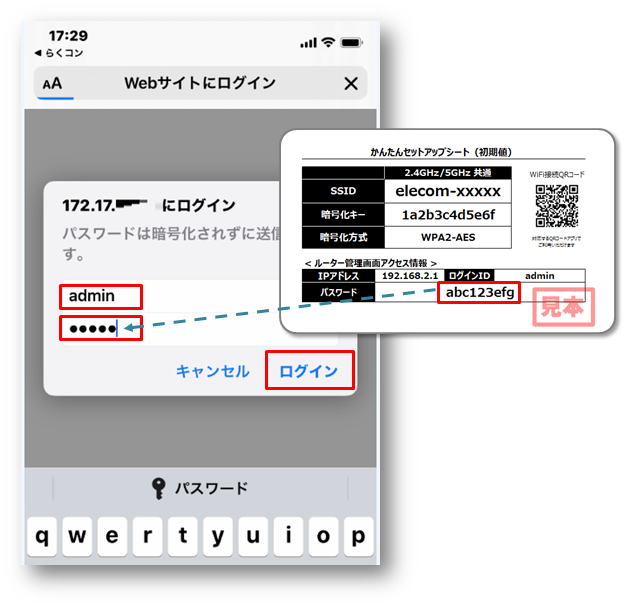
※ユーザー名の初期値は「admin」です。
※パスワードは、本製品のかんたんセットアップシート(初期値)記載のルーター管理画面アクセス情報をご確認ください。
※製品本体(底部や側面)にも管理画面アクセスのパスワードが記載されています。
2)以上で管理画面を開くことができます。
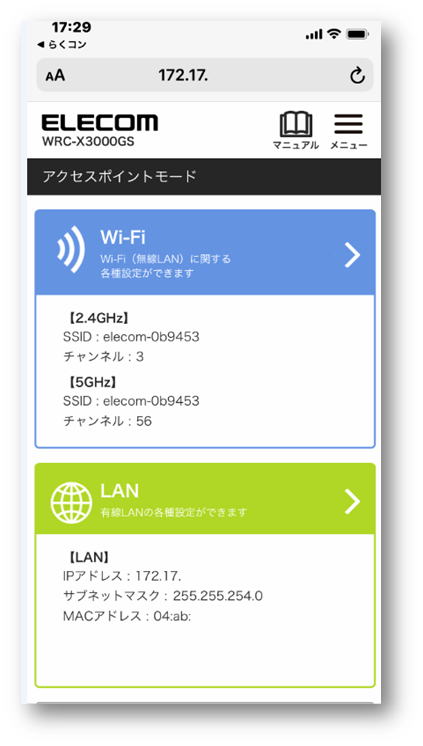
|
| 作成日時:2019-10-31 |
| 更新日時:2024-12-05 |

|